有时候我们在网页上复制文字到word中后,会出现大量的空行,如果一行一行去删除,既费力又浪费时间。今天我就给大家介绍快速全部删除。
一般我们在网页复制的文字出现空格会有2种形式,第1种是以手动换行符出现,第2种是以段落标记出现。
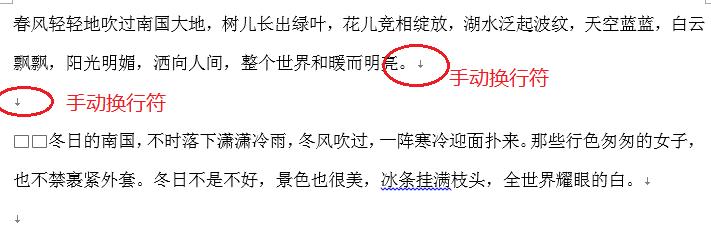
图1
如图1,网上复制的一段文字,一个向下的箭头符号(↓),这就是手动换行符,又叫软回车。生成快捷键是Shift+Enter。

图2
如图2,一个段落标记,也就是回车键标记。
它们的区别是:手动换行符换行后,不认为是另起一段,前后文字仍然还是一个段落。而段落标记就是另起一段。我们可以通过设置段前和段后的间距看一下。

图3
如图3,整篇文章被认为是一个段落,只在顶部段落前面增加一行,手动换行符处不增加,因为通过它换行不认为是另起一段。
word中我们可以利用全部替换来快速删除,手动换行符可以用符号^l表示,段落标记可以用符号^p表示。
打开替换对话框,在查找内容中输入2个^l ^l(或者点击特殊字符,选择手动换行符,图4),在替换为输入1个^p,将2个手动换行符转换为1个段落标记。
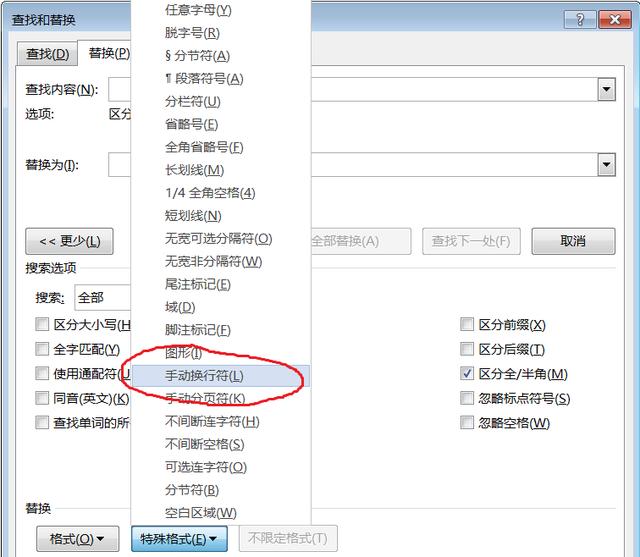
图4

当由2个段落标记生成空白行时,在查找内容中输入2个^p^p(或者点击特殊字符,选择段落标记),在替换为输入1个^p,将2个段落标记转换为1个段落标记。
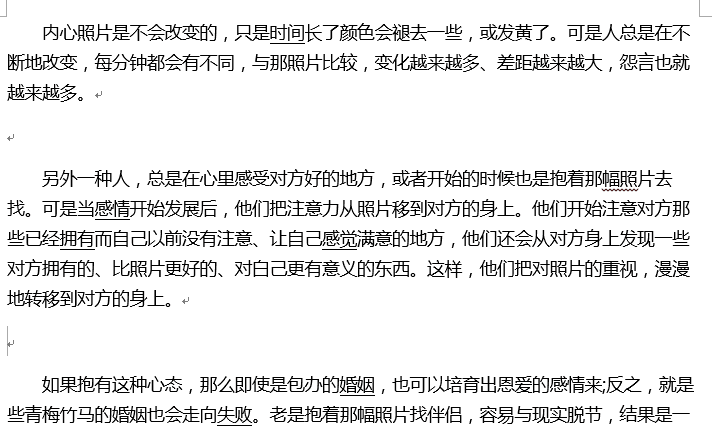
 加载中,请稍侯......
加载中,请稍侯......
精彩评论